Lai arī Linux, iespējams, nesaņems tādu video rediģēšanas programmatūras kā Adobe Premiere vai Final Cut Pro instalētāju, tas nenozīmē, ka nav pieejami nozares standartu rīki. Ir arī citas daudz labākas programmas, piemēram, DaVinci Resolve un Lightworks. Iepriekš mēs veicām apmācību par to, kā instalēt Davinci Resolve Ubuntu, kas ir arī spēcīga vizuālās rediģēšanas lietojumprogramma un nozares standarta vizuālās rediģēšanas rīks, kuru jūs varētu meklēt.
Šajā rakstā mēs parādīsim jums runāt par Lightworks un tā instalēšanu Ubuntu. Nesen Gaismas darbi 2020.Tika izlaista 1 pārskatīšana 122068. Mēs apskatīsim tās jaunās iespējas.
Gaismas darbu funkcijas
Lightworks ir nelineāra rediģēšanas (NLE) jaudīga video rediģēšanas lietojumprogramma Windows, Linux un MacOS. Tas ir pieejams gan bezmaksas, gan Premium versijās, un pēdējai ir vairāk pārsteidzošu funkciju un rīku.
Dažas no funkcijām, kuras jūs sagaidīsit atrast bezmaksas versijā, ietver: Reāllaika efekti, otrā ekrāna (monitora) izeja, spēja importēt visdažādākos video paplašinājumu failus un eksportēt uz Vimeo un Youtube līdz 720 HD video kvalitātei.
Jaunums Lightworks versijā 2020.1 pārskats 122068
Nesen izlaista Lightworks versija 2020.1 ir aprīkots ar pārsteidzošākām funkcijām, lai nodrošinātu jums vienu platformu, kurā varat izveidot lielisku multivides saturu. Dažas no aizraujošajām iespējām, kas pieejamas šajā nesenajā laidienā, ir:
- Spēja importēt un dekodēt HEVC / H.265 mediji dzimtā valodā
- Papildu funkcija, lai atpazītu pagrieztu tālruņa filmu un automātiski pagrieztu to pareizajā orientācijā.
- Papildu “Bibliotēkas”, lai pārvaldītu multivides saturu
- Iekļauts dekodēšanas atbalsts HEVC / H.265 ieraksti
- Papildu atbalsts nesenajiem Ubuntu izlaidumiem
- Tas ietvēra iespēju laso sekcijas secības laika skalā
- Tagad lietotāji var importēt audio failus projektā
- Jaunas iespējas projektā izmantoto attēlu pārvaldībai
Vairāk šīs funkcijas un izmaiņas, kas nāk ar šo jauno laidienu, varat apskatīt oficiālajā Lightworks foruma lapā. Lightworks ir izmantots tādu filmu un TV sēriju ražošanā kā; Pulp Fiction (1994), The Cure (1995), Volstrītas vilks (2013), Centurion (2010) un daudzi citi.
Lightworks instalēšana Ubuntu
Šeit ir soli pa solim norāde par Lightworks instalēšanu un atinstalēšanu Ubuntu. Mūsu izvēlētā versija ir nesenais Ubuntu 20 izlaidums.04 LTS.
1. solis. Palaidiet savu iecienīto pārlūku un Lightworks oficiālo lejupielādes lapu. Atlasiet opciju “Lightworks for Linux.Jums vajadzētu redzēt divas iestatīšanas paketes, kā parādīts zemāk. ".Deb 'un'.Apgriezieni."
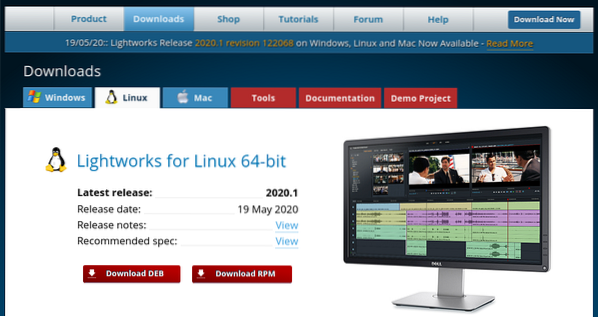
2. solis. Noklikšķiniet uz.debpakete lejupielādei. The '.apgr./minpakete ir paredzēta izplatīšanai, piemēram, openSUSE, Fedora un CentOS.
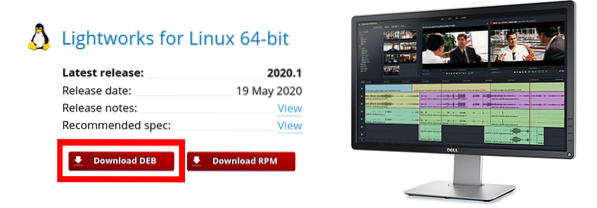
3. solis. Pārejiet uz direktoriju, kurā esat lejupielādējis iestatīšanas failu. Mūsu gadījumā tas atrodas lejupielāžu mapē.
Mēs parādīsim divas metodes, kuras varat izmantot, lai instalētu '.deb.'fails.
Instalējiet Lightworks, izmantojot Ubuntu programmatūru
Es. Ar peles labo pogu noklikšķiniet uz iestatīšanas faila un atlasiet “Open with Software Install.”
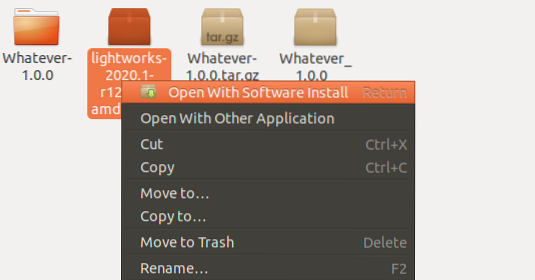
II. Tiks atvērts Ubuntu programmatūras logs. Noklikšķiniet uz instalēšanas pogas, kā parādīts zemāk.
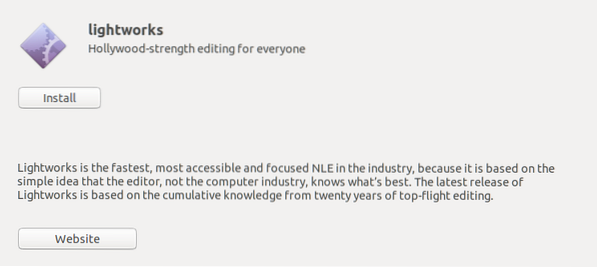
III. Instalēšanas process tiks sākts nekavējoties. Procentu joslā varat kontrolēt progresu, kā parādīts zemāk.
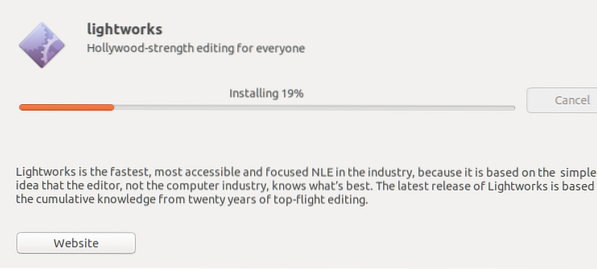
IV. Kad instalēšana būs pabeigta, jūs redzēsiet pogu “Noņemt”. Tagad jūs varat palaist Lightworks no lietojumprogrammu izvēlnes.
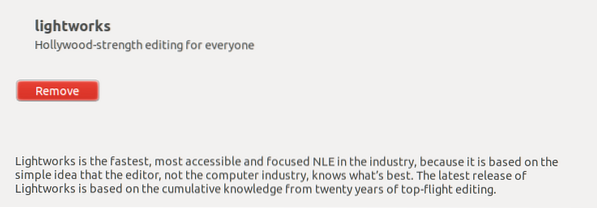
Instalējiet DEB pakotni, izmantojot termināli
Tiem, kam patīk veikt visas instalācijas, izmantojot termināli, šeit ir jūsu ceļvedis.
Es. Izmantojot termināli, dodieties uz direktoriju, kurā esat lejupielādējis iestatīšanas pakotni.
CD lejupielādes
II. Lai konfigurētu uzstādīšanas failu instalēšanai, izpildiet tālāk norādīto komandu.
sudo dpkg -i [faila nosaukums] e.g sudo dpkg -i gaismas darbi-2020.1-r122068-amd64.deb

Ņemiet vērā, ka šīs darbības veikšanai būs nepieciešamas sudo privilēģijas.
III. Pēc pabeigšanas izpildiet zemāk esošo komandu, lai instalētu Lightworks.
sudo apt install -f
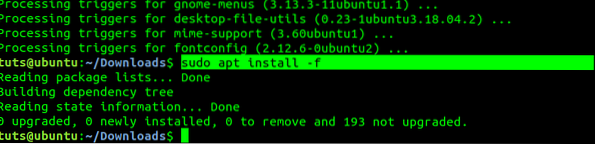
Ja izmantojat vecāku Ubuntu laidienu, varat apsvērt iespēju izmantotapt-get' tā vietā 'trāpīgs.' Tieši tā! Tagad jūs varat palaist Lightworks no lietojumprogrammu izvēlnes, kā parādīts attēlā zemāk.
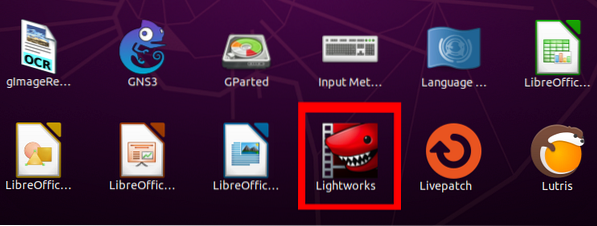
Lightworks atinstalēšana Ubuntu
Lightworks atinstalēšana Ubuntu ir vienkāršs process. Veiciet tālāk norādītās darbības.
1. solis. Palaidiet termināli. Varat izmantot īsinājumtaustiņu (Ctrl + Alt + F2).
2. solis. Izpildiet komandu zemāk.
sudo apt noņemiet gaismas darbus
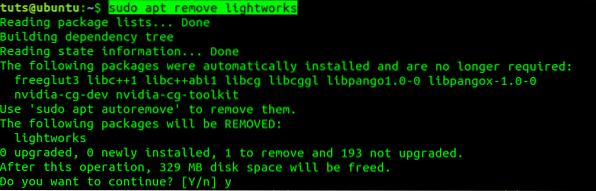
Secinājums
Tas viss ir par LightWorks un tā instalēšanu jūsu Ubuntu datorā. Tagad jūs varat izbaudīt pārsteidzoša multivides satura veidošanu, izmantojot Lightworks. Ja esat iesācējs vai jums ir jāpaaugstina savas prasmes, izmantojot Lightworks, skatieties viņu apmācības no viņu apmācību lapas.
 Phenquestions
Phenquestions



